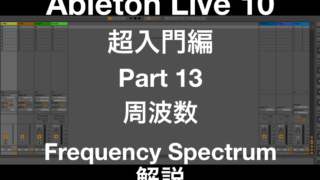Ableton Live 10を学ぼう第14回
今回は、オーディオ・インターフェース、シグナルフローとレイテンシーの話をしたいと思います。
かなり基礎的な話なので、知ってるよ!っていう人は飛ばしてくださいね。w
ちなみに、この流れで、今後オーディオ・レコーディングの方法について解説したいと思います。
セッションビュー、そしてアレンジビューどちらでもオーディオ・レコーディングができるように解説します。その為に、必要なのはオーディオ・インターフェース。
まずは、オーディオ・インターフェースの基礎をおさらいしたいと思います。
第一回から読みたい!っていうイケメン・美女の貴方はこちら⬇️
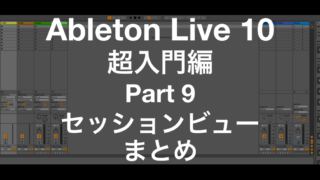
|
|
オーディオインターフェースとは何か
オーディオインターフェースとは、マイク、楽器とパソコンがコミュニケーションをとる為の機械です。
マイク、楽器はアナログの世界で、Vibrations(振動)によって、表現されます。パソコンは、それがDigital(数字)によって、表わされるんですね。この相反するものを、うまくつなげるもの、それがオーディオ・インターフェースです。
AD/DAコンバーター、っていうのは、DTMerなら聞いたことがあると思います。
これが、オーディオ・インターフェースのメイン機能です。
ADコンバーター
声・楽器 アナログ→デジタル パソコン
DAコンバーター
パソコン デジタル→アナログ スピーカー
もし、オーディオ・インターフェースでちょっと頭がこんがらがってるぜ!っていう悩める少年・少女のために書いた記事がこちらです⬇️

シグナルフローについて
シグナルフローって何か知っていますか?これも、つまらない話かも知れませんが、めちゃくちゃ重要なトピックです。
信号の流れのことを指していて、音がどんな流れで、スピーカーにたどり着くのか、っていうことを意味しています。
マイク・楽器をパソコンに取り入れ、それをスピーカーに送る一連の流れ
生の楽器だけじゃなくて、DAW内で、音がどのように動いているかを示すものでもあります。
バークリーの先生から聞いた話があります。
シグナルフローとは、浄水場のシステムによく似ています。(大丈夫か?w)
まず、空から雨が降ってきます。(オーディオ・ソース)
カレーにかけるとんかつソースのことではありません。(誰も間違わないだろ!)

雨が山から降りていき、ダムにたどり着くんです。(オーディオ・インターフェース)
いろんなところから、ちょろちょろとダムに流れて行くのです。。。何種類ものインプットから音がインターフェースに流れていく姿にそっくりです。(なのか?)
そして、ダムから浄水場に送られます。(パソコン)
ここで、音をプロセスするんですね。まるで、水をフィルターに通すように。。。(無理矢理感ないか?w)

そして、そのキレイになった水が地下(インターフェース)を通り、、、モニタースピーカーにたどり着く、ってわけなんです!!!
そうです、、、モニタースピーカーとは、、、蛇口の事だったのです!!!!
本日をもちまして、ブログを閉鎖させていただきます。。。
ちなみに、この話は、本当にバークリーの先生がしていました。w (ウソじゃないよ!)
レイテンシー
シグナルフローについて、よく分かったと思います。(催眠か?w)
この一連の音の流れは、実際時間がかかるものなんです。いくらデジタルとは言え、いろいろな回路を通り、最後またアナログとして音が出てくるまでの『時差』が生じるんですね。
それを、、、レイテンシーと呼ぶんです!
レンテンシーの話ってけっこうよく聞くと思うんですけど、単純に音が入ってから、出るまでの『時差』なんです。
そのレイテンシーに影響するのが、バッファサイズと呼ばれるものです。
バッファサイズ
低い=信号のスピードが速い=パソコンがめっちゃ頑張る
高い=信号のスピードが遅い=パソコンの負担が低い
感のいい方は、予想できたかもしれませんが、楽器を録音する時は、バッファサイズを低く、そして、ミックスの時は高くするとオッケーなんです。
バッファサイズ
レコーディング➡️低く
ミックス➡️高く
レイテンシーのセッティング
Ableton Liveは、インプット・アウトプットのレイテンシーをまとめた数値を示してくれます。
それが、Preference>Audio>Overall Latencyです。
バークリーの教授は、このレイテンシーが13ms以下になるように設定するように、勧めていました。
それ以上になると、耳で認識できるくらいの『時差』になるからです。
13ms以下
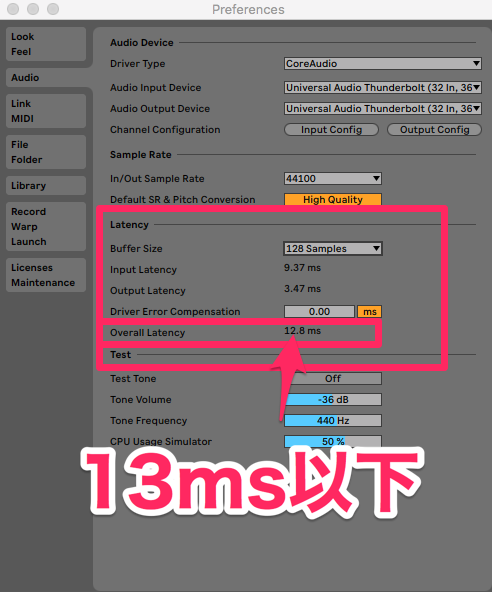
テストトーン
上の画面の一番下の欄にTestがあります。
その一番上のTest Toneを使ってみます。バッファサイズのチェックに使えるので、その方法をサクッと解説します。
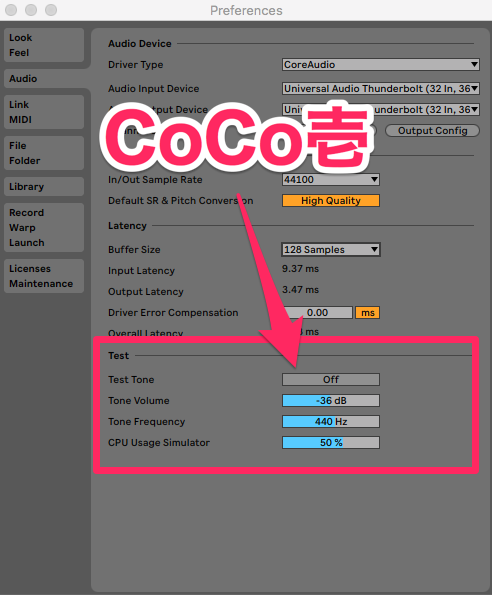
このテストトーンを鳴らして、もしクリックや、ディストーションが聞こえたら、バッファサイズが低すぎるので、少しあげて下さい。
テストトーンがスムーズになっている状態が基本です。
まとめ
DTMの基本みたいなところを、おさらいしてみました。DTMerは、こういうところがおそろかになってしまいがちなんですね。
なので、制作をしながら、少しずつ基礎的なところも勉強しましょう。
このブログでも、ちょくちょく触れていく予定です。
まずは、オーディオ・インターフェースの基礎、そしてそれに伴うシグナルフローとレイテンシーがどんなものか、頭に入れちゃいましょう。
機材のことも、もっと理解出来るようになると思います。
そして、DTMerは沼にハマっていくんです。。。www
そろそろカレーの時間なので、今日はこの辺で!
またねん!
Takeshi
オフィシャルウェブサイトのリンクはこちら↓
購入したい!っていう賢者の方はこちらへ↓
|
|